Discord permet aux utilisateurs de créer des images réactives qui peuvent être utilisées même s'ils n'en sont pas le créateur. Cet article explique comment créer et utiliser ces images de réaction dans Discord. Ce guide s'adresse à tous ceux qui souhaitent ajouter un peu de créativité à leur jeu Discord.

Que sont les images passives ?
Les images de réaction sont des images qui peuvent répondre aux signaux audio en temps réel. Lorsqu'il y a une entrée sonore, l'image aura les effets dynamiques correspondants. Cette technologie peut être utilisée dans une variété de scénarios, tels que la conversion vocale en temps réel en effets visuels lors de réunions, ou pour des expériences de réalité virtuelle améliorées. Ces images de réaction peuvent être produites et ajoutées au système de différentes manières, offrant ainsi aux utilisateurs une expérience interactive plus riche et immersive.
Comment créer une image réactive dissonante
Voici deux façons de créer des images de réaction dissonantes.
Créez et ajoutez des images réactives Discord de Fugi
Ajoutez du CSS personnalisé à l'aide de la superposition StreamKit de Discord
Parlons-en en détail.
1] Créez et ajoutez l'image de réaction Discord de FUGI
Tout d’abord, nous allons créer un tubercule PNG à l’aide de l’outil Discord React Image de FUGI. Suivez les étapes spécifiées pour faire de même.
Lancez l'application client Discorde sur votre ordinateur - De plus, téléchargez et ouvrez OBS Studio, une application gratuite que tout le monde peut installer.
Dans le cas de Discord, vous devez accéder aux paramètres en cliquant sur l'icône d'engrenage à côté de votre nom d'utilisateur.
Ensuite, dans la fenêtre Paramètres avancés, accédez au Mode avancé dans le panneau de gauche et dans la section Mode avancé, activez la bascule associée au mode développeur.
Faites défiler la section de gauche pour ouvrir Voix et vidéo, puis accédez aux Paramètres vocaux et sélectionnez le microphone approprié. Dans les paramètres vidéo, vous pouvez basculer la caméra sur la caméra virtuelle OBS.
Ensuite, allez sur reactive.fugi.tech et cliquez sur Connexion avec incohérence.
Entrez vos identifiants ou scannez le code QR pour vous connecter à votre compte et cliquez sur Autoriser.
Vous serez redirigé vers une page où vous pourrez configurer des images passives.
Prenons l'avatar comme exemple, vous avez besoin de deux images, une avec la bouche fermée et une autre avec un support ouvert. Une fois que vous avez ces images, cliquez sur l'icône plus (+) et téléchargez une image parlante et une image inactive. Enfin, cliquez sur Enregistrer.
Vous pouvez configurer l'image comme vous le souhaitez et une fois terminé, copier le lien généré.
Lancez OBS Studio et cliquez sur l'icône plus (+) dans la source et accédez à Navigateur > Créer nouveau > pour saisir le nom de la source > OK.
Collez le lien que nous vous avons demandé de copier dans l'URL de l'attribut et cliquez sur OK.
Modifiez la taille de l'image selon votre choix avant de démarrer le flux dissonant.
Pour commencer à lire la vidéo Discord, vous devez cliquer sur "Lancer la caméra virtuelle" situé sous "Contrôle" dans OBS.
Enfin, passez en mode incohérent, connectez-vous au canal vocal et allumez la caméra.
Pour tester l'image de réaction sur l'incohérence, j'ai essayé de parler dans le microphone. Cette image passive est prête pour le streaming et les appels Discord des Colabs.
Lire : Comment créer et utiliser des autocollants sur Discord
2] Ajoutez du CSS personnalisé à l'aide du remplacement StreamKit de Discorde

Nous pouvons également ajouter du CSS personnalisé à nos images via le composant StreamKit Overlay de Discorde. Bien que cela nécessite des connaissances en CSS ou en codage, vous n'avez pas besoin d'être un programmeur professionnel, il vous suffit de connaître quelques compétences de base en CSS. Suivez les étapes ci-dessous pour faire de même.
Veuillez visiter Streamkit.discord.com.
Ensuite, selon le logiciel de streaming que vous utilisez, vous devez cliquer sur Installer pour OBS ou Installer pour XSplit.
Si vous ne l’avez pas déjà fait, il vous sera demandé de vous connecter à Discord. Avant de faire cela, assurez-vous d'ouvrir Discord.
Accédez au widget Voix et sélectionnez votre serveur et votre canal vocal dans le menu déroulant. Masquez votre nom d'utilisateur lors d'appels incohérents en activant l'option Masquer le nom. Une fois terminé, vous obtiendrez une URL sur le côté droit de l’écran qui devra être copiée.
Discorde vous demandera d'autoriser sur son application, alors faites-le dans l'application.
Maintenant, ouvrez OBS et cliquez sur l'icône plus (+) pour ajouter une source dans le menu des sources, allez dans Navigateur > OK, collez l'URL que vous avez copiée et cliquez sur OK.
Ouvrez votre application Discorde et créez une chaîne de texte privée où vous pouvez enregistrer votre image PNG et télécharger les deux fichiers.
Maintenant, allez sur codesen.io, c'est un générateur de CSS.
Copiez votre identifiant incohérent en cliquant sur votre nom d'utilisateur dans le coin inférieur gauche de l'identifiant incohérent et en sélectionnant Copier l'identifiant. Collez ensuite ceci à côté de l'ID utilisateur incohérent dans le générateur CSS.
Copiez l'ID de chaque image PNG en cliquant dessus avec le bouton droit dans votre canal Discord et en sélectionnant "Copier l'ID". Collez ensuite l'ID à côté de « URL de l'image » dans la fenêtre CodePen.
Enfin, cliquez sur le bouton Générer le code CSS pour obtenir le code CSS requis. Pour copier le code généré, cliquez sur Copier le CSS.
Ouvrez OBS, accédez au code source du navigateur StreamKit, faites un clic droit et sélectionnez Propriétés.
Accédez à CSS personnalisé et collez le code copié.
Enfin, cliquez sur OK.
Affichez l'image de réaction en haut, redimensionnez et faites glisser si nécessaire. Pour vous connecter à Discorde, accédez à OBS Control et sélectionnez Lancer la caméra virtuelle.
Lire : Comment vider le cache incohérent sur Windows, iPhone, Android, Mac
Comment ajouter PNG à Discord ?
Le moyen le plus simple d'ajouter un PNG à Discord est de le faire glisser et de le déposer depuis la source dans votre discussion. Ouvrez simplement l'Explorateur de fichiers, recherchez où l'image est stockée, sélectionnez-la, puis faites-la glisser et déposez-la sur Discorde. *Cette méthode fonctionne non seulement pour le PNG, mais également pour tout autre type de fichier.
Lire aussi : Correction du micro Discord qui ne fonctionne pas sous Windows.
Ce qui précède est le contenu détaillé de. pour plus d'informations, suivez d'autres articles connexes sur le site Web de PHP en chinois!

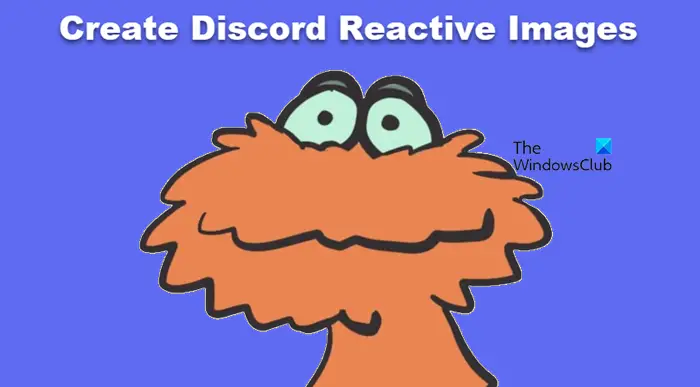
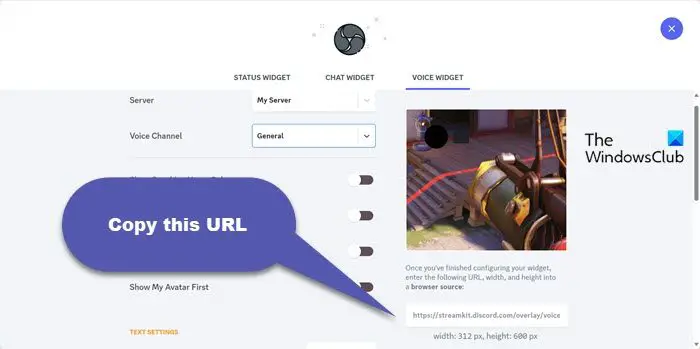
 Requête blockchain du navigateur Ethereum
Requête blockchain du navigateur Ethereum
 Que dois-je faire si mon iPad ne peut pas être chargé ?
Que dois-je faire si mon iPad ne peut pas être chargé ?
 Formules de permutation et de combinaison couramment utilisées
Formules de permutation et de combinaison couramment utilisées
 mesures de protection de la sécurité du serveur cdn
mesures de protection de la sécurité du serveur cdn
 Solution d'erreur MySQL 1171
Solution d'erreur MySQL 1171
 La différence entre vscode et vs
La différence entre vscode et vs
 Renommez le logiciel apk
Renommez le logiciel apk
 Dernier prix d'ondulation
Dernier prix d'ondulation